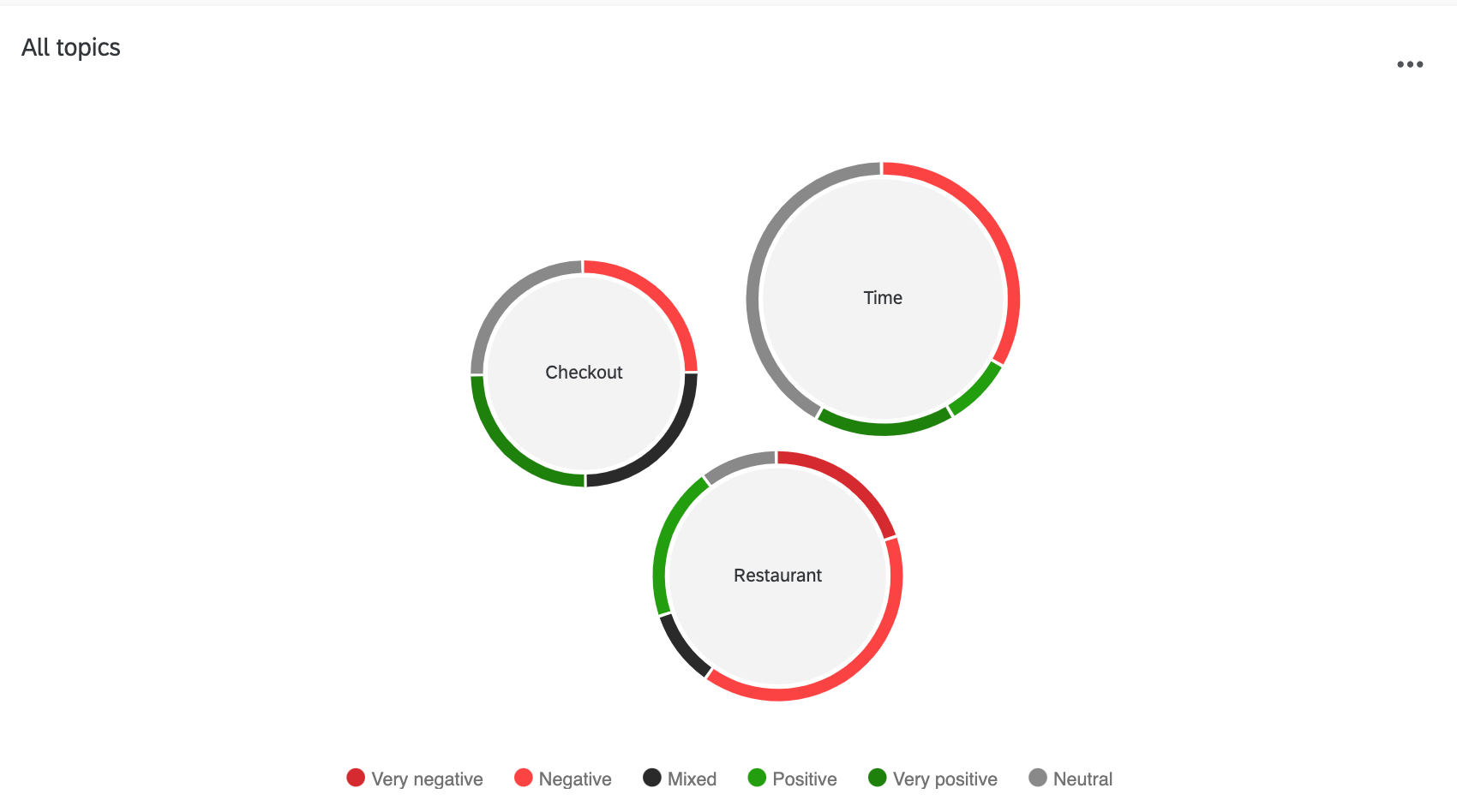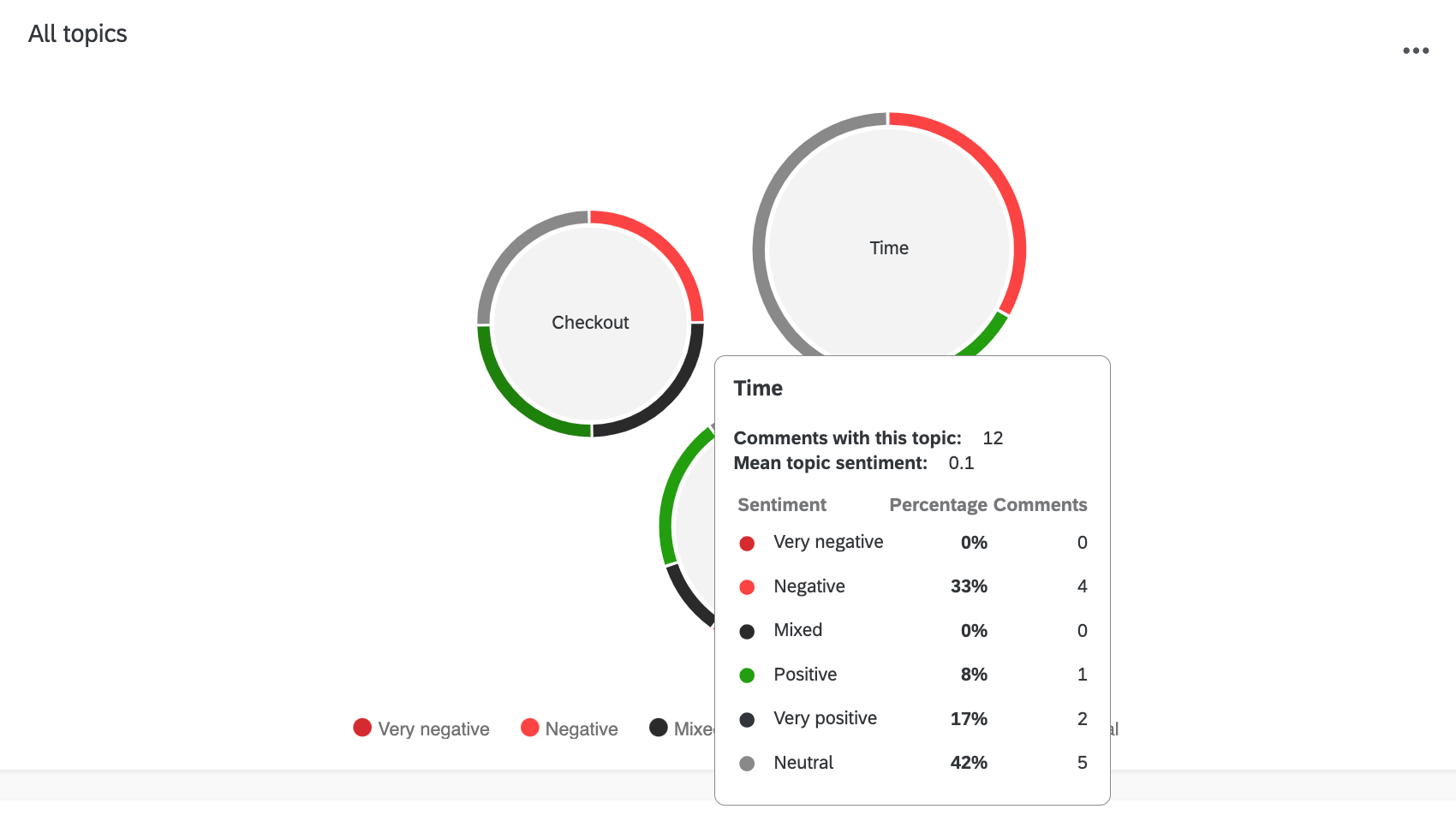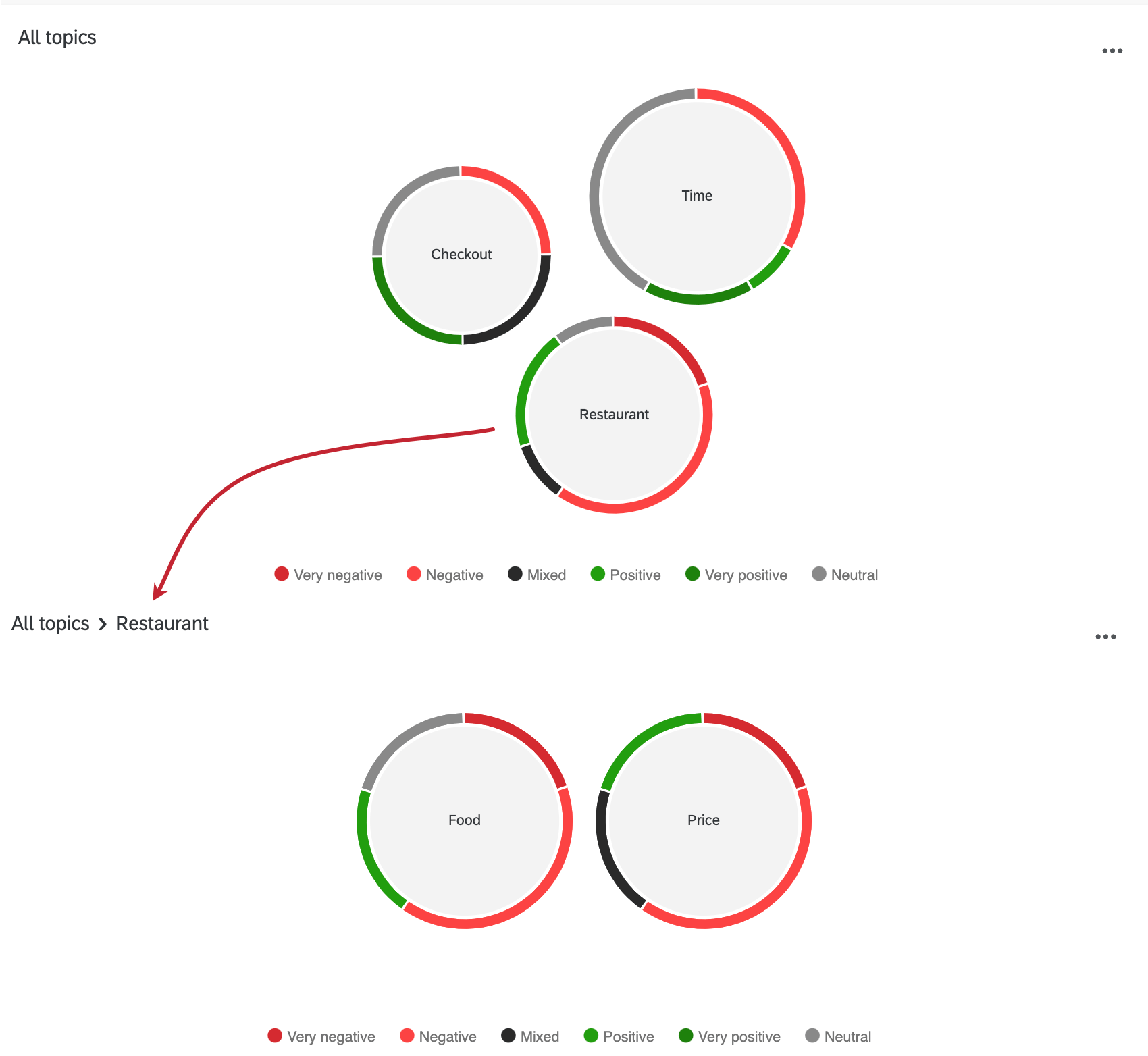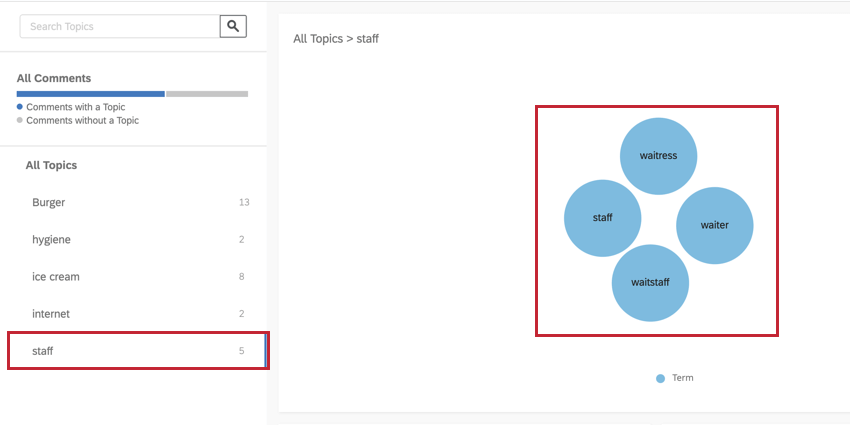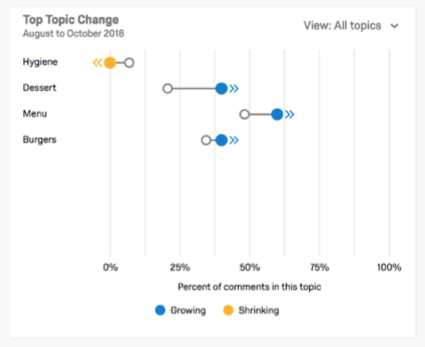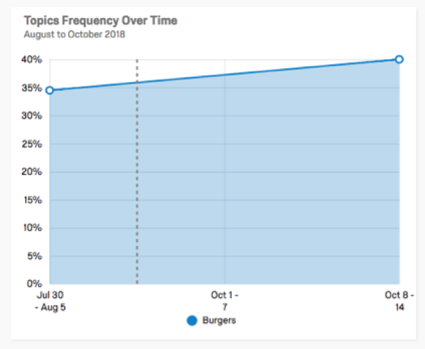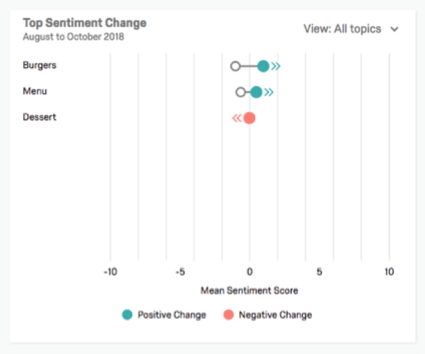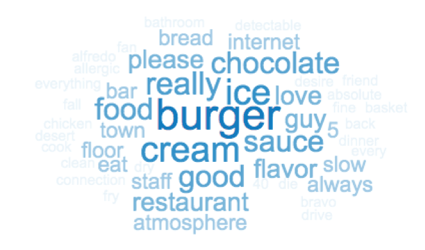Widget in Text iQ
Informazioni su Text iQ Widget
I widget possono illuminare il significato dei dati testuali in modo piacevole per la visualizzazione. Text iQ dispone di diversi widget, descritti in dettaglio in questa pagina.
Widget a bolle d’aria
I widget a bolle offrono un modo per visualizzare l’analisi del sentiment di ogni argomento del testo. I widget a bolle sono disponibili in modalità di riepilogo, ma se si dispone di Text iQ nella dashboard CX, il grafico a bolle di Text iQ può essere visualizzato direttamente nella dashboard.
Quando gli argomenti sono annidati tra loro, gli argomenti al livello più alto della gerarchia appaiono come bolle. Fare clic su questa bolla per suddividere gli argomenti sottostanti nel grafico.
Una volta selezionato un argomento che non ha argomenti annidati al di sotto, si vedranno i termini utilizzati per costruire quell’argomento. Se l’argomento è stato costruito manualmente, senza query di ricerca, il grafico sarà vuoto
- Ogni bolla rappresenta un argomento, con il nome al centro. La dimensione della bolla corrisponde al numero di risposte contrassegnate da quell’argomento.
Esempio: Il personale ha solo 1 risposta, mentre il cibo ne ha 19, per cui il cibo è una bolla molto più grande del personale.
- Il colore attorno al bordo della bolla indica l’analisi del sentiment delle risposte, mentre la lunghezza del colore corrisponde al numero di risposte che corrispondono a quel sentimento.
- La legenda in basso spiega a quale colore corrisponde il tipo di sentiment.
Passare il mouse su una bolla per saperne di più su quell’argomento. Verranno forniti i dati relativi al numero totale di commenti, ai tipi di sentiment in percentuale e al conteggio di ciascun tipo di sentiment.
Quando gli argomenti sono annidati sotto un argomento principale, gli argomenti principali vengono visualizzati come bolle. Fare clic su questa bolla per suddividere gli argomenti sottostanti nel grafico.
Se si seleziona un argomento sulla sinistra o si fa clic su una bolla di argomento, si vedranno i termini utilizzati per costruire l’argomento. Se l’argomento è stato costruito manualmente, senza query di ricerca, il grafico sarà vuoto.
Widget per la modifica degli argomenti e dell’analisi del sentiment
I widget relativi alla variazione degli argomenti e del sentiment confrontano la variazione degli argomenti e del sentiment nel tempo. Se si dispone di almeno due giorni di dati, i widget mostreranno un confronto tra i giorni. Se si dispone di almeno due settimane di dati, verrà visualizzato un confronto tra le settimane. Allo stesso modo, con almeno due mesi di dati, i widget confronteranno i mesi. Se non si dispone di almeno due giorni di dati, i widget non visualizzeranno i risultati.
Per restringere gli argomenti inclusi nel widget, fare clic sul menu a tendina Visualizza e selezionare il livello della gerarchia degli argomenti che si desidera visualizzare.
Argomento Cambiamento
Il widget per la variazione della copertura degli argomenti calcola la percentuale di commenti coperti da ciascun argomento (in due periodi di tempo) e mostra gli argomenti con la maggiore variazione assoluta del numero di commenti tra i due periodi. Ogni cambiamento sarà visualizzato tracciando sul grafico una linea tra il valore precedente e quello nuovo, con un cerchio colorato che indica la direzione del cambiamento.
Nell’esempio precedente, Hygiene è giallo perché si sta riducendo. Questo non è dovuto solo al punto giallo, ma anche al fatto che il punto di partenza (chiaro) è più a destra sull’asse delle ascisse rispetto al punto giallo. L’asse delle ascisse rappresenta la percentuale di commenti etichettati con questo argomento.
Se si seleziona un argomento, un grafico ad area mostra una visione più dettagliata dell’argomento selezionato.
Analisi del sentiment
Il widget Top Analisi del sentiment Change mostra le variazioni della media dei punteggi dell’analisi del sentiment a livello di argomento in due periodi di tempo. Analogamente al widget per la modifica degli argomenti, la modifica del sentiment viene visualizzata disegnando linee con cerchi che puntano nella direzione del cambiamento. Se si seleziona un argomento, viene visualizzato un grafico a barre con una visione più granulare dei punteggi di sentiment nel periodo di tempo indicato (suddivisi per etichetta di sentiment).
Poiché questo widget calcola la differenza tra due medie, verranno mostrati solo gli argomenti che hanno commenti in entrambi i periodi.
WORD CLOUD
I Word Cloud sono widget che appaiono in modalità Sommario. LISTA Le 50 parole più usate nelle risposte del testo, escludendo le parole non significative come “il” o “a” Le parole diventano più centrali, di un colore di carattere più scuro e più grandi quanto più spesso compaiono.
La frequenza è determinata dal numero di risposte che contengono la parola, non dal numero di volte in cui la parola compare in ciascuna risposta
Non è possibile modificare il colore del Word Cloud.